Dodać godziny zbiorczo możesz:
- w nowo utworzonym harmonogramie,
- w harmonogramie utworzonym wcześniej.
Zobacz także: Jak dodać nowy harmonogram?
Jak edytować godziny pracy w harmonogramie?
Zbiorcze dodawanie godzin w nowym harmonogramie
Krok 1
Po skonfigurowaniu szczegółów harmonogramu, przeniesiesz się do widoku rozpisywania godzin w grafiku. Aby zbiorczo dodać godziny, naciśnij przycisk Zbiorcze dodawanie/usuwanie godzin. Kliknij w niego i przejdź do kolejnego kroku.
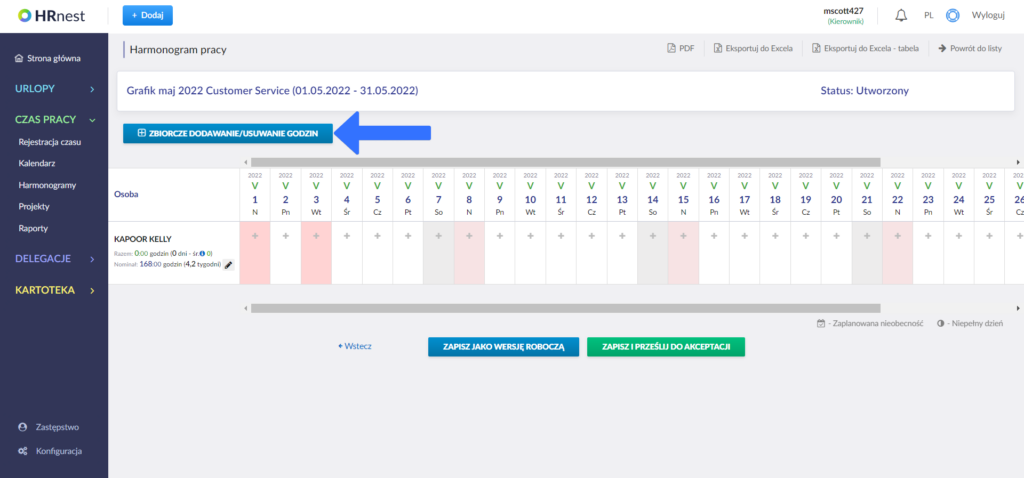
Krok 2
Na kolejnym ekranie możesz skonfigurować zbiorcze dodawanie godzin pracy do harmonogramu. Za pomocą poszczególnych opcji możesz dostosować:
- Godziny pracy,
- Dni, w których pracownicy będą pracować w danych godzinach,
- Zakres dat, w którym chcesz zbiorczo dodać konkretne godziny,
- Pracowników, dla których chcesz zbiorczo dodać godziny pracy.
Możesz także dodać komentarz widoczny pod każdym wpisem do harmonogramu, które dodajesz zbiorczo.
Po dostosowaniu wszystkich parametrów, naciśnij przycisk Wykonaj.
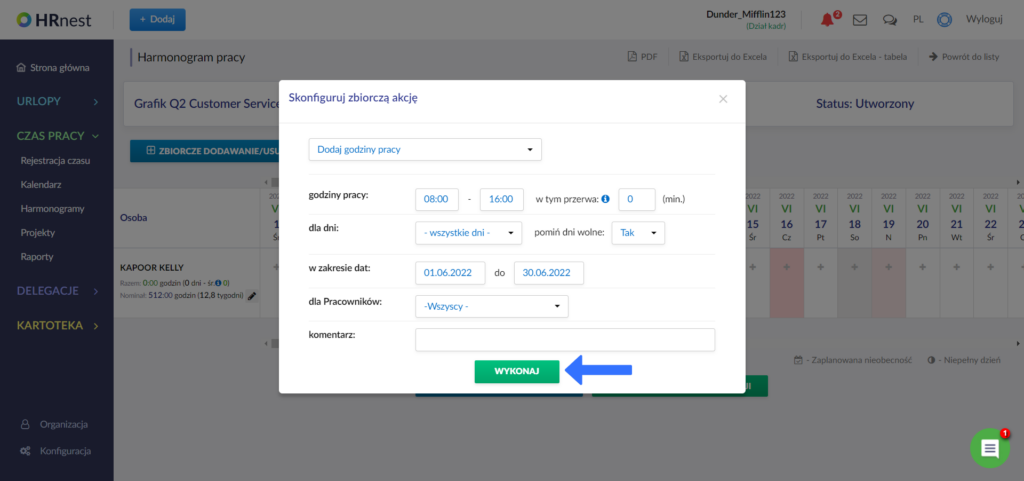
Po zatwierdzeniu zmian godziny zostaną dodane do harmonogramu, zgodnie z ustawionymi wcześniej parametrami.

